画像AIツールのMyEdit無料版!文字入力だけでイラスト完成!【使い方図解】
画像AIツールのMyEditが面白そうなので使ってみました。
有料版もありますが、今の私には無料版で十分な感じです。
画像編集だけでなく音声編集ソフトでもあります。
今回、使ってみたのはMyEditの画像編集の方です。
MyEditの画像編集では、文字を入力して説明するだけでAIで絵画ができます。
写真をよりクリアにしてくれたり(高画質化)ぶれてしまった写真をきれいに修正してくれます。
AIイラスト化したりAIアバターが作れたりします。
今一歩な写真もクリアになってカッコ良くなるのは魅力です。
風景写真をキレイにしたりも出来ます。
そして文字を入力して説明するだけでAIで絵画ができるのが面白いです。
早速、無料会員登録をして使ってみました。
→MyEdit公式サイト
●使い方は、とても簡単ですが、図解しますね。
管理画面の横のAI画像生成をクリックします。
以下のようなAI画像生成の画面になるので、「AI画像を生成」をクリックします。
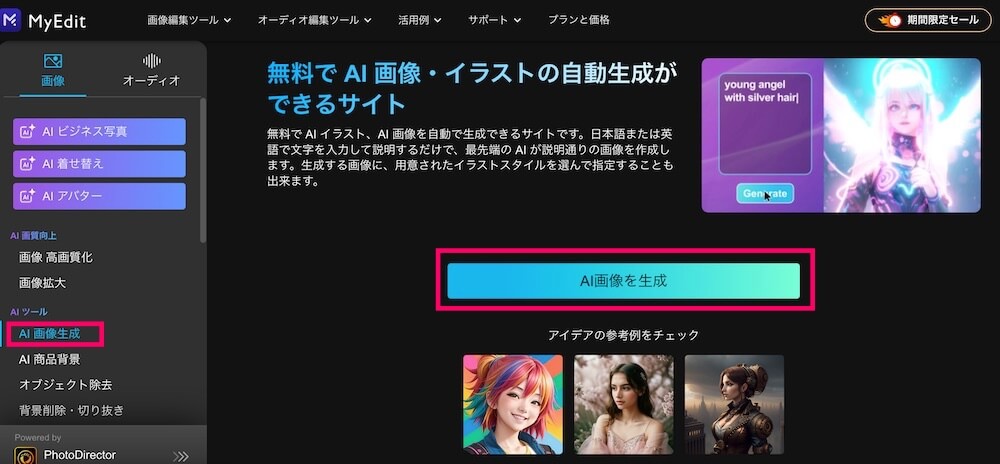
その後「桜とチューリップの風景」と入力すると一度に4つのイラストが出てきました。
気に入ったものはダウンロードもできます。
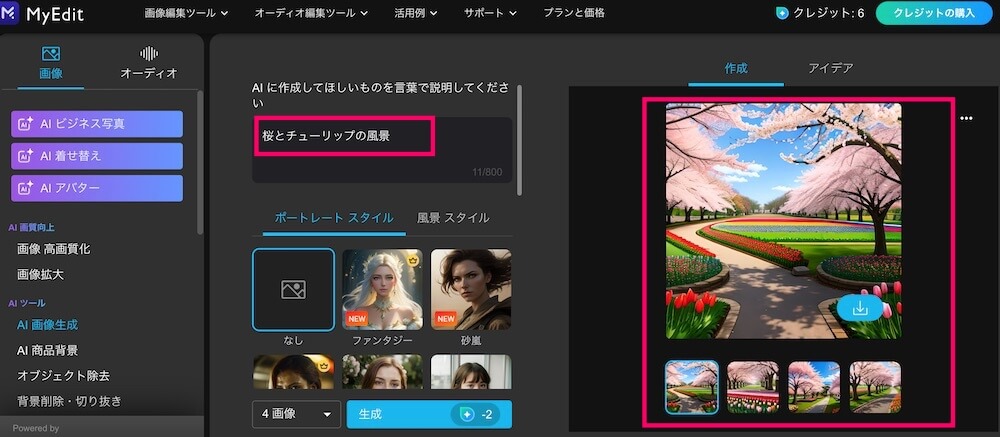
もう一度同じことを入力するとまた違った4枚が出てきます。
気に入るのが出てくるまで繰り返し作ってもらうことができます。
2回繰り返した中で気に入った2枚をダウンロードしました^^
桜とチューリップの文字入力でAIが作ったイメージイラストです。

面白いのでしばらく使って活用してみたいと思います。
ブログのイメージ画像にも使えますね。
X(旧Twitter)のイメージ画像にもYoutubeのサムネなどにも使えそうです。
無料版は保存できる枚数が1日1枚までです。
何枚も保存したい人は、有料版の方が良いと思います。
有料版もそれほど高くないので
もっと使いこなしたい場合は有料版にすると良さそうです。
今の私の場合は、無料版で十分と感じました。
無料会員登録をしないでも写真の処理などはできます。
文字入力だけでイラスト完成を使う場合は、無料会員登録が必要です。
興味がある方は、以下のMyEditの公式サイトからどうぞ
→MyEdit公式サイト
面白いのでぜひ、使ってみてください。
また、他の機能も使ってみたらここに追記予定です。
2024年6月14日追記
このAI画像生成は、とても便利なので時々使っています。
今日もいくつか作ったのですが、ボツにしたけれど可愛いのでここに実例で載せます。

採用した方のイラストをサムネにした記事は以下です。
→X(旧Twitter)でいいねが非公開に!どんなメリットとデメリット?
少し言葉を変えるだけで雰囲気が違うイラストができるので面白いです。
ぜひ、色々試してみてください。
2025年1月15日追記
MyEditでAIが作ったが商用利用できるかどうかや著作権について記載し忘れていたので追記、引用します。
MyEditでAIが作った画像やイラストは商用利用(ブログに使用)できますし、著作権も発生しない点は安心です。
しかし著作権に関しては、少し注意した方が良いです。
日本での著作権侵害は類似コンテンツでも著作権侵害となります。
つまりAIが生成でも酷似している場合は、著作権侵害になるので注意しましょう。
AI イラスト・AI 画像生成で生成された画像は基本的に商用利用可能です。
・・・
AI が生成した画像・イラストには著作権は発生しません。
ただし、著作権は他人の所有物に対して発生するため、AI の学習データ、もしくは指示(プロンプト)によって特定の他者の創造物と酷似したイラストを故意に生成した場合はその限りではありません。
引用元:https://myedit.online/jp/photo-editor/ai-image-generator



